كيفية تعطيل إضافة مانع الإعلانات آدبلوك
التعطيل في متصفح الإنترنت
افتح متصفح الإنترنت (يفترض أن يتم ذلك على متصفح يحتوي على إضافة "آد بلوك" أو "آد بلوك بلس" مثبتة عليه بالفعل).
اذهب إلى صفحة "الملحقات/ الإضافات".
- متصفح كروم: انقر على ⋮، ثم اختر المزيد من الأدوات، ثم اضغط على الُملحقات. (بالإنجليزية: Extensions)
- متصفح فايرفوكس: اضغط على ☰ ثم اضغط على الإضافات. (بالإنجليزية: Add-ons).
- متصفح إيدج: اضغط على ⋯ ثم اضغط على المُلحقات. (بالإنجليزية: Extensions).
- متصفح سفاري: اضغط على سفاري، ثم اضغط على التفضيلات...، ثم اضغط على تبويب المُلحقات. (بالإنجليزية: Extensions).
من المفترض ان تجد في قائمة المُلحقات/ الإضافات اسم حاجب الإعلانات الذي ترغب في تعطيله عن العمل.
في مايكروسوفت إيدج، اضغط على آد بلوك أو آد بلوك بلس هنا.
تعطيل آد بلوك أو آد بلوك بلس. للقيام بذلك، افعل ما يلي:
- "كروم": أزل العلامة من خلال المربع الاختياري "مُفعل" (بالإنجليزية: Enabled) في الجانب الأيمن بجوار آد بلوك أو آد بلوك بلس.
- "فايرفوكس": انقر على تعطيل في الجانب الأيمن من اسم الإضافة الحاجة للإعلانات.
- "إيدج": انقر على مفتاح التفعيل/ التعطيل الأزرق في القائمة الخاصة بمُلحقة حجب الإعلانات، لإغلاقه.
- "سفاري": أزل علامة التحديد عن المربع في الصفحة على الجانب الأيسر من "آد بلوك" أو "آد بلوك بلس".
أغلق المتصفح وأعد تشغيله من جديد. يضمن لك ذلك تأكيد التعديل على الإعدادات وتطبيقها على المتصفح. سوف يكون حاجب الإعلانات الذي تم اختياره في الخطوات السابقة مُعطلًا عن العمل إلى أن تُعيد بنفسك تفعيل تشغيله من جديد.

إرسال تعليق